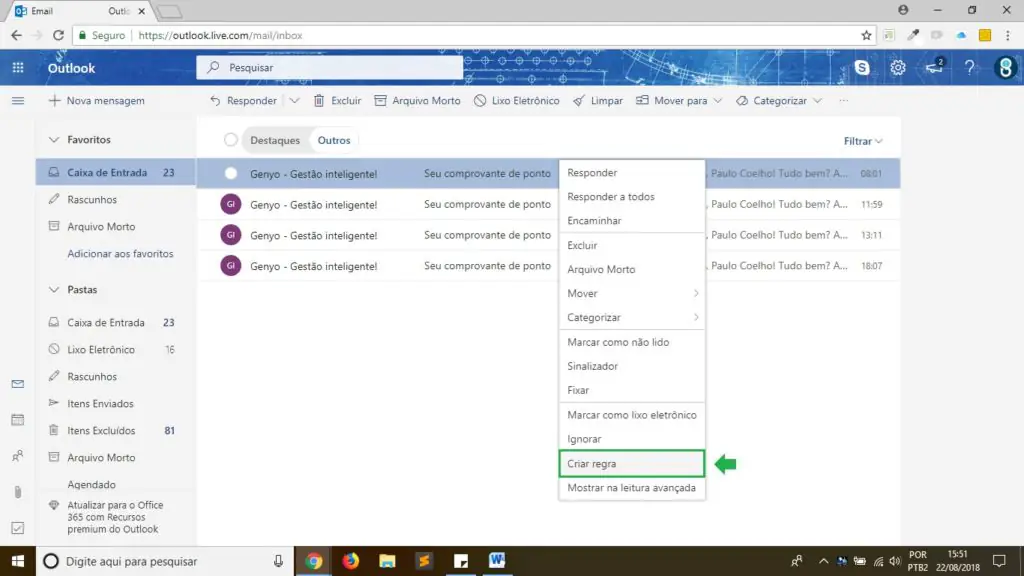Procedimento
Criar regra de email é uma maneira simples e eficiente de receber mensagens importantes em outra pasta que não a caixa de entrada do seu Hotmail. Assim você continua recebendo o comprovante de ponto do Genyo em uma pasta exclusiva e de maneira organizada!
Vamos lá?
- Acesse o Hotmail, Outlook.
- Clique com o botão direito do mouse sobre o email de comprovante de ponto do Genyo e selecione a opção Criar regra.
- Clique sobre a caixa exibida para expandir as opções e selecione Nova pasta. Digite Comprovantes de ponto e pressione Enter.
- Agora clique em Mais opções.
- Na sessão chamada Adicionar uma condição altere o primeiro campo para Assunto inclui e escreva no campo ao lado a frase Seu comprovante de ponto.
- Na sessão chamada Adicionar uma ação selecione a opção Mover para. Na caixa que aparecerá ao lado, clique para selecionar a opção chamada Todas as pastas. Em seguida, selecione a pasta que criamos com o nome Comprovantes de ponto.
- Agora é só clicar em Salvar.
OBSERVAÇÃO: a regra acima valerá apenas para os novos comprovantes de ponto, pois o Hotmail não move os e-mails já recebidos conforme a regra criada.
Para mover os comprovantes de ponto atuais basta selecioná-los e no menu superior clicar na opção Mover para. Em seguida clique na opção que exibe Todas as pastas e selecione a pasta que criamos chamada Comprovantes de ponto. Se preferir você pode simplesmente selecioná-los, clicar e arrastar para a pasta Comprovantes de ponto que estará no menu esquerdo.
Pronto! Você não receberá mais seus comprovantes de ponto na caixa de entrada, mas sim em uma pasta arquivada e organizada para consultá-los quando quiser.
Veja também
→ Como registrar ponto via web